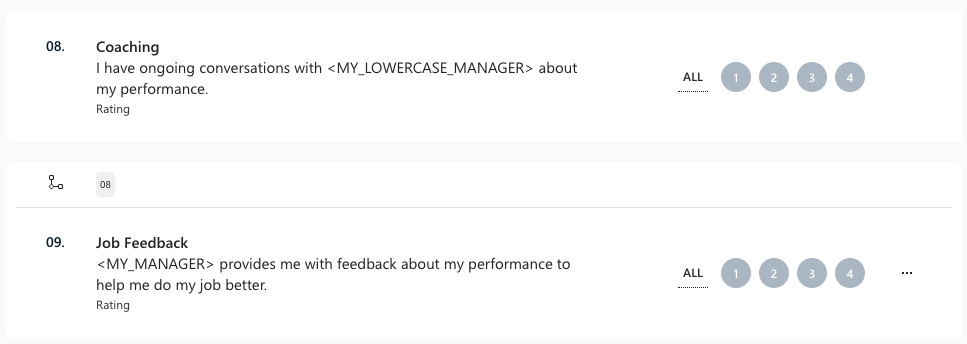Viva Glint表示ロジックを使用してユーザーのアンケート エクスペリエンスを調整する
Microsoft Viva Glint管理者は、表示ルールを適用してユーザーのアンケートをカスタマイズする条件を持つアンケートアイテムを設定できます。 表示ロジック ルールを使用すると、アンケートの以前の質問に対する調査の受験者の回答に応じて、アンケート項目を表示または非表示にすることができます。
ロジック オプションの表示
表示ロジックは、次に基づいて適用できます。
- 以前の複数選択/複数選択の質問に対する回答
- 以前の評価に関する質問への回答
- ユーザーがオプションの質問をスキップしたかどうか
重要
表示ロジックが定義されていない限り、質問は常に表示されます。その場合、表示ロジック ルールが満たされている場合にのみ表示されます。
アンケート プログラムで表示ロジックを設定する
管理者ダッシュボードから、編集するアンケートに移動します。 表示ロジックは、プログラムの概要の [質問] セクションで設定できます。
このビデオを使用して表示ロジックを設定する方法と、この記事のガイダンスの詳細を確認してください。
表示ロジックを追加する前に、必要な順序でアンケート項目を配置します。
注意
表示ロジックは、すべてのアンケート項目が、アンケートの受験者に表示される正確な順序でプログラムに追加された場合にのみ正しく機能します。
アンケート項目の横にある 横の省略記号 を選択して、ドロップダウン メニューを表示します。
[ 表示ロジックの編集] を 選択して、[表示ロジック] スライダー ウィンドウを開きます。
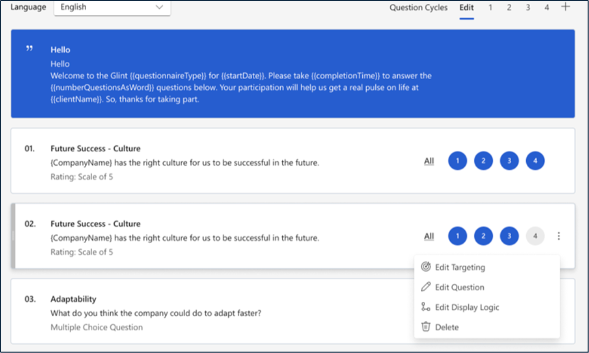
ドロップダウン メニューを使用して、 条件の全体的なロジックを選択します。
- アイテムを表示または非表示にするためにすべてを満たす必要がある複数の条件がある場合は、 次のすべての条件が満たされます (AND) を使用します。
- 複数の条件があるが、項目を表示または非表示にするために 1 つだけ満たす必要がある場合は、 次のいずれかの条件が満たされます (OR) を使用します。
次に、[条件 1] の [ 表示する] 設定を選択します。 各条件内:
- アイテムを表示または非表示にするためにすべてを満たす必要がある複数の条件がある場合は、 次のすべての条件が満たされます (AND) を使用します。
- 複数の条件があるが、項目を表示または非表示にするために 1 つだけ満たす必要がある場合は、 次のいずれかの条件が満たされます (OR) を使用します。
[ 質問 ] ドロップダウン メニューから項目を選択します。 表示ロジック ルールを持つ項目の前にあるすべての項目は、このメニューで使用できます。
[ 演算子 ] ドロップダウン メニューで演算子を選択して、以前の質問に対する応答値を評価する方法を決定します。 たとえば、"is equal to" や "is smaller than" などです。
[ 応答 ] ドロップダウンから応答値を選択します。
[ + 新しい条件の追加] を選択して、必要に応じて条件を追加します。
スライダー ウィンドウで [ 変更の保存] を 選択します。
アンケート プログラムの [質問] セクションの右上にある [ 変更の保存] を選択します。
アンケートをプレビュー して、さまざまな回答が表示ロジックでアイテムを非表示または表示する方法を確認します。
![[表示ロジックのセットアップ] ウィンドウのスクリーンショット。](../../media/glint/setup/glint-display-logic-pane-2.png)
重要
アンケートの最初の項目には、以前のアンケート項目に対する回答に基づく表示ロジックを含めることはできません。
シナリオ
Contoso は従業員アンケートに次の質問を含めますが、コーチング項目に [同意する] または [強く同意する] を選択した場合にのみ、アンケートの受験者にジョブ フィードバックを表示させます。
- コーチング:私は自分のパフォーマンスについてマネージャーと継続的に会話をしています。
- ジョブ フィードバック: マネージャーは、自分の仕事をより適切に行うために、自分のパフォーマンスに関するフィードバックを提供します。
コーチング項目に同意しない、または中立的な回答を選択したユーザーからジョブ フィードバックを非表示にするには、コーチングへの応答値が 3 より大きい場合にのみジョブ フィードバックを表示する条件を作成します (応答 1、2、および 3 は、厳密に同意しない、同意しない、およびどちらも同じでない場合)。
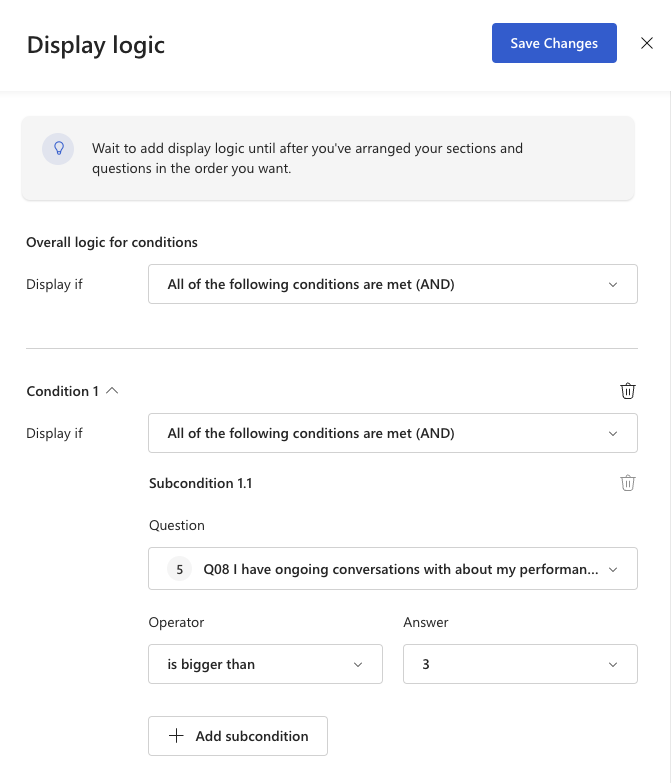
ジョブ フィードバックに表示ロジックを追加すると、アンケート プログラムの項目に記号が表示されます。